MULTI-Media
Rabu, 22 Oktober 2014
Minggu, 19 Oktober 2014
LINUX3
 ls
ls
Melihat isi file dari direktori
aktif. Pada linux perintah “dir” hanya berupa alias dari perintah “ls”.
Untuk perintah “ls” sendiri sering dibuatkan alias “ls –color”, agar
pada waktu di “ls” ditampilkan warna-warna sesuai dengan file-filenya,
biasanya hijau untuk execute, dsb.ls -al
Melihat seluruh isi file pada direktori aktif beserta file hidden + attribute/permission filenya , lalu ditampilkan layar perlayar.
cd (directory)
Change directory. Menggunakan “cd” tanpa nama direktori akan menghantarkan anda ke home direktor. Dan “cd -” akan menghantarkan anda ke direktori sebelumnya.
cp source destination
mengcopy suatu file. contohnya : cp /home/sleepholic/Desktop/Joomla.zip /opt/lampp/htdocs/.Ini berarti saya mengcopyfile Joomla.zip yang ada di desktop ke folder htdocs di lamp
mcopy source destination
Mengcopy suatu file dari/ke dos filesystem. Contoh mcopy a:autoexec.bat/junk .Gunakan “man mtools” untuk command yang sejenis: mdir, mcd, mren, move, mdel, mmd, mrd, mformat….
mv source destination
Memindahkan atau mengganti nama file. Contohnya : mv /opt/lampp/htdocs/joomla.zip /home/sleepholic/Desktop . ini aritnya anda memindahkan (cut) file joomla.zip ke Desktop .Untuk Rename : mv namaLama namaBaru . Contoh: mv Joomla.zip Project.zip .ini berartianda mengganti nama joomla.zip menjadi project.zip
ln -s source destination
Membuat Simbolic Links, contoh ln -sf /usr/X11R6/bin/XF86_SVGA /etc/X11/X, membuat Simbolic link dari file XF86_SVGA ke X
rm files
Menghapus file. Contoh rm /opt/lampp/htdocs/Joomla.zip ini berarti anda menghapus file Joomla.zip dalam folder /opt/lampp/htdocs/
mkdir directory
Membuat direktori baru. contoh mkdir /home/sleepholic/Desktop/folderbaru .Ini berarti andatelah membuat folder baru di desktop dengan nama folderbaru
rmdir directory
Menghapus direktori yang telah kosong. Hanya bisa dilakukan untuk folder yang kosong. Contoh : rmdir /home/sleepholic/Desktop/folderbaru .Ini berarti anda menghapus folderbaru di Desktop
rm -r files
Recursive Remove, Menghapus file, direktori dan subdirektorinya. Tidak perduli apakah direktori/folder tersebut ada isnya atau tidak. apapun isinya akan terhapus. Hati-hati menggunakan perintah ini apabila anda login sebagai root, karena root dengan mudah dapat menghapus seluruh file pada sistem dengan perintah di atas, tidak ada perintah untuk undelete diLinux (belum)
more
Untuk menampilkan sesuatu layar per layar. tambahkan perintah more dibelakang.Contoh : cp –help |more .Maka help dari cp akan ditampilkan layar-per-layar
less filename
Melihat suatu file layar per layar, dan tekan tombol “q” apabila ingin keluar.
pico filename
Edit suatu text file
pico -w filename
Edit suatu text file, dengan menonaktifkan fungsi word wrap, sangat berguna untuk mengedit file seperti /etc/fstab.
lynx file.html
Melihat file html atau browse ke net dengan text mode, dimana gambar/image tidak dapat ditampil-kan, tapi lynx adalah suatu browser yang sangat cepat, sangat berguna bila anda hanya menginginkan suatu artikel tanpa image.Contoh : lynx google.com .anda akan menikmati google di terminal.
tar -xvfz filename.tar.gz
Meng-untar sebuah file tar sekaligus meng-uncompress file tersebut (*.tar.gz or *.tgz), untuk meletakkannya direktori yg diinginkan tambahkan option -C direktori, contoh tar -zxvffilename.tar.gz -C /opt (meletakkan file tersebut di direktori /opt)
tar -xvf filename.tar
Meng-untar sebuah file tar yang tidak terkompress (*.tar).
gunzip filename.gz
Meng-uncompress sebuah file zip (*.gz” or *.z). dengan menggunakan gzip (juga zip atau compress) jika anda menginginkan mengompress file.
bunzip2 filename.bz2
Meng-uncompress file dengan format (*.bz2) dengan utiliti “bzip2″, digunakan pada file yang besar.
unzip filename.zip
Meng-uncompress file dengan format (*.zip) dengan utiliti “unzip” yang kompatibel dengan pkzip for DOS.
find / -name “filename”
Mencari “namafile” pada komputer anda dimulai dengan direktori /. Namafile tersebut mungkin saja berisi wildcard (*,?).
locate filename
Mencari file dengan string “filename”. Sangat mudah dan cepat dari perintah di atas.
talk username1
Berbicara dengan keyboard dengan user lain yg sedang login pada mesin kita (atau gunakan “talk username1@machinename” untuk berbicara dengan komputer lain) . Untuk menerima undangan percakapan, ketikkan”talk username2″. Jika seseorang mencoba untuk berbicara dengan anda dan itu dirasakan mengganggu, anda bisa menggunakan perinta”mesg n” untuk menolak pesan tersebut. Dan gunakan perintah “who” atau ”rwho” untuk melihat siapa user yang mengganggu tersebut.
mc
Menjalankan “Morton Commander” … eh… salah maksudnya “Midnight Commander” sebagai file manager, cepat dan bagus.(kalau gak ada install dulu.)
telnet server
Untuk menghubungkan komputer kita ke komputer lain dengan menggunakan protokol TELNET. Gunakan nama mesin atau Nomor IP mesin, dan anda akan mendapatkan prompt login name dari mesin tersebut, masukkan passwordnya, oh ya .. anda juga harus punya account di mesin remote tersebut. Telnet akan menghubungkan anda dengan komputer lain dan membiarkan anda untuk mengoperasikanmesin tersebut. Telnet sangat tidak aman, setiapyang anda ketik menjadi “open text”, juga dengan password anda! Gunakan ssh alih-alih telnet untuk mengakses mesin secara remote.
rlogin server (=remote login)
Menghubungkan anda ke komputer lain. Loginname dan password, tetapi apabila account anda tersebut telah dipakai, maka anda akan mendapatkan pesan kesalahan pada password anda. Sangat tidak aman juga, gunakan ssh sebagai gantinya. rsh server (=remote shell) Jalan lain untuk menghubungkan anda ke remote machine. Apabila login name/password anda sedang dipakai di remote mesin tsb, maka password anda tidak akan berlaku. Idem dengan rlogin, gantikan dengan ssh. ftp server Ftp ke mesin lain, ini sangat berguna untuk mengopy file ke/dari remote mesin. Juga tidak aman, gunakan scp dari keluarga ssh sebagai gantinya
minicom
Program Minicom (dapat dikatakan seperti “Procomm/Hyperterminal for Linux”).
./program_name
Menjalankan program pada direktori aktif, yang mana tidak terdapat pada PATH anda
xinit
Menjalankan X-window server (tanpa windows manager).
.startx
Menjalankan X-window server dan meload default windows manager. Sama seperti perintah ”win” under DOS dengan Win3.1
startx — :1
Menjalankan sesi X-windows berikutnya pada display 1 (default menggunakan display 0). Anda dapat menjalankan banyak GUI terminal secara bersamaan, untuk pindah antar GUI gunakan , , etc, tapi ini akan lebih banyak memakan memori.
x-term
(pada X terminal) ,menjalankan X-windows terminal. Untuk keluar ketikkan “exit”xboing(pada X terminal). Sangat lucu deh …., seperti games-games lama …..
gimp
Program image editor yang sangat bagus, bisa disamakan dengan Adobe Photoshop, yang membedakan adalah program ini gratis.
shutdown -h now
(sebagai root) Shut down sistem. Umumnya digunakan untuk remote shutdown. Gunakan untuk shutdown pada konsol (dapat dijalankan oleh user).
halt
reboot (sebagai root) Halt atau reboot mesin. Lebih simple dari perintah di atas.
man topic
Menampilkan daftar dari sistem manual pages (help) sesuai dengan topic. Coba “man man”. lalutekan “q” untuk keluar dari viewer. Perintah “info topic” Manual pages dapat dibaca dilhat dengan cara “any_command –help”.
apropos topic
Menampilkan bantuan manual berdasarkan topik.
pwd
Melihat direktori kerja saat ini (print working directory)
hostname
Menampilkan nama local host (mesin dimana anda sedang bekerja). Gunakan perintah “ netconf”(sebagai root) untuk merubah nama host dari mesin tersebut, atau edit file /etc/hosts
whoami
Mencetak login name anda. untuk mengetahui anda terlogin dengan user apa.
id username
Mencetak user id (uid) atau group id (gid)
date
Mencetak atau merubah tanggal dan waktu pada komputer, contoh merubah tanggal dan waktu ke 2000-12-31 23:57 dengan perintah; date 123123572000
time
Melihat jumlah waktu yg ditangani untuk penyelesaian suatu proses + info lainnya. Jangan dibingungkan dengan perintah “date”whoMelihat user yang login pada komputer kita.
rwho –a
Melihat semua user yg login pada network anda. Layanan perintah rwho ini harus diaktifkan, jalankan setup sebagai root utk mengaktifkannya.
finger username
Melihat informasi user, coba jalankan; finger root
last
Melihat user sebelumnya yang telah login di komputer.uptimeMelihat jumlah waktu pemakaian komputer oleh seseorang, terhitung proses reboot terakhir.
ps (=print status)
Melihat proses-proses yang dijalankan oleh user.
pa axu
Melihat seluruh proses yang dijalankan,walaupun tanpa terminal control, juga ditampilkan nama dari user untuk setiap proses.
top
Melihat proses yang berjalan, dengan urutan penggunaan cpu. uname –aInformasi system kernel anda.
free
Informasi memory (dalam kilobytes).
df –h
(=disk free) Melihat informasi pemakaian disk pada seluruh system (in human-readable form)
du / -bh
(=disk usage) Melihat secara detil pemakaian disk untuk setiap direktori, dimulai dari root (in human legible form).
cat /proc/cpuinfo
Cpu info. Melihat file pada /proc directori yang bukan merupakan file nyata (not real files).
cat /proc/interrupts
Melihat alamat interrupt yang dipakai.cat /proc/versionVersi dari Linux dan informasi lainnya.
cat /proc/filesystems
Melihat filesystem yang digunakan.
cat /etc/printcap
Melihat printer yang telah disetup.
lsmod
(as root) Melihat module-module kernel yang telah di load.
set
Melihat environment dari user yang aktif
echo $PATH
Melihat isi dari variabel “PATH”. Perintah ini dapat digunakan untuk menampilkan variabel environmen lain dengan baik. Gunakan “set” untuk melihat environmen secara penuh.
dmesg
Mencetak pesan-pesan pada waktu proses boot.(menampilkan file: /var/log/dmesg).
adduser
Menambah pengguna.
clear
Membersihkan Layar
*beberapa perintah mengharuskan anda login sebagai root. caranya tinggal menambahakan “sudo” di depan perintahmisalkan : sudo rmdir /home/sleepholic/Desktop/x atau sudo cp /opt/lampp/lampp /home/sleepholic/
SEJARAH
SEJARAH LINUX UBUNTU
- Ubuntu adalah sistem operasi lengkap berbasis Linux, tersedia secara bebas dan mempunyai dukungan baik yang berasal dari komunitas maupun tenaga ahli profesional.
- Ubuntu pertama kali dirilis pada 20 Oktober 2004. Ubuntu adalah salah satu proyek andalan Debian. Sasaran awal Ubuntu adalah menciptakan sistem operasi. desktop Linux yang mudah dipakai. Ubuntu dijadwalkan dirilis setiap 6 bulan sehingga sistem Ubuntu dapat terus diperbarui.Setiap rilis didukung selama 18 bulan untuk pembaruan sistem, keamanan, dan kesalahan (bug). Setiap 2 tahun sekali (versi xx.04 dengan x angka genap) akan mendapatkan Long Term Support (LTS) selama 3 tahun untuk desktop dan 5 tahun untuk edisi server.
- Ubuntu sekarang dibiayai oleh Canonocal Ltd. Pada 8 Juli 2005 Mark Shuttleworth mendirikan pendirian Ubuntu Foundation dan memberikan pendanaan awal sebesar US$10 juta. Tujuan dari pendirian yayasan ini adalah untuk memastikan pengembangan dan dukungan semua versi Ubuntu dapat terus berjalan.
- Nama Ubuntu diambil dari nama sebuah konsep ideologi di Afrika Selatan. “Ubuntu” berasal dari bahasa kuno Afrika, yang berarti “rasa perikemanusian terhadap sesama manusia”. Ubuntu juga bisa berarti “aku adalah aku karena keberadaan kita semua”. Tujuan dari distribusi Linux Ubuntu adalah membawa semangat yang terkandung di dalam Ubuntu ke dalam dunia perangkat lunak
- Pada 31 Oktober 2011, Mark Shuttleworth mengumumkan bahwa Ubuntu 14.04 akan mendukung smartphone, tablet, dan smart TV. Dan desain-desainnya pun sudah mulai dirancang.
- Ubuntu dilengkapi dengan banyak pilihan Desktop Environment, di antaranya yang paling terkenal adalah GNOME, KDE, Xfce, dan LXDE.
- GNOM

- KDE(K Desktop Environment)

- Xfce

- LXDE

TAHAP INSTALASI
- Masukkan CD Installer ke perangkat CD / DVD-ROM dan reboot komputer untuk boot dari CD. Tunggu sampai CD termuat

- Anda akan melihat wallpaper dan jendela instalasi. Pilih bahasa dan klik tombol “Install Ubuntu 10.04 LTS” untuk melanjutkan

- Layar kedua akan menampilkan peta bumi. Setelah pemilihan lokasi,
waktu sistem akan menyesuaikan. Klik tombol “Forward” setelah Anda
memilih lokasi yang Anda inginkan

- Pada layar ketiga, Anda dapat memilih layout keyboard yang
diinginkan. Klik tombol “Forward” bila Anda telah selesai dengan
konfigurasi keyboard

- Jika Anda memiliki sistem operasi lain (misalnya Windows XP) dan Anda ingin sistem dual boot, pilih :
- Pilihan pertama : “Instal mereka berdampingan, memilih di antara mereka pada setiap startup.”
- Pilihan Kedua : “Jika Anda ingin menghapus sistem operasi yang ada, atau hard drive sudah kosong dan Anda ingin agar installer secara otomatis mempartisi hard drive Anda, pilih pilihan kedua, “Gunakan seluruh disk (Use entire disk)”
- Pilihan Ketiga : “Gunakan ruang terbesar bebas terus-menerus” dan akan menginstal Ubuntu 10.04 di ruang unpartitioned pada hard drive yang dipilih.
- Pilihan Keempat : “Tentukan partisi secara manual” dan dianjurkan HANYA untuk pengguna tingkat lanjut, untuk membuat partisi khusus atau memformat hard drive dengan filesystem lain dari yang default. Tetapi juga dapat digunakan untuk menciptakan partisi / home, yang sangat berguna jika Anda menginstal ulang seluruh sistem.
- Tabel partisi akan terlihat seperti gbr di atas. Klik tombol “Forward” untuk melanjutkan instalasi

- Pada layar ini, isi kolom dengan nama asli Anda, nama yang ingin
Anda gunakan untuk login di Ubuntu OS (juga dikenal sebagai username
yang akan diminta untuk log in ke sistem), password dan nama komputer
(secara otomatis, tetapi bisa ditimpa).
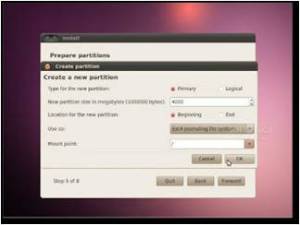
- Juga pada langkah ini, ada sebuah opsi bernama “Login secara
otomatis”. Jika Anda mencentang kotak pada pilihan ini, Anda akan secara
otomatis login ke desktop Ubuntu Klik tombol “Forward” tombol untuk
melanjutkan.
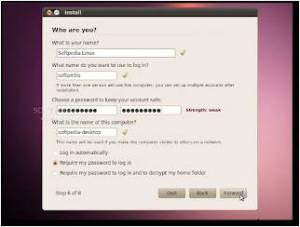
- Ini adalah langkah akhir instalasi. Klik tombol “Install”.
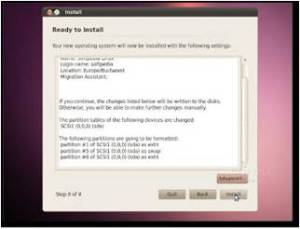
- Ubuntu 10.04 LTS (Lucid Lynx) akan terinstall
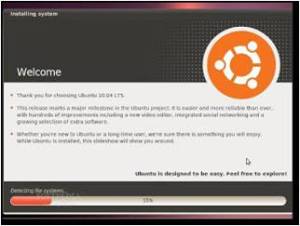
- Setelah beberapa menit (tergantung spesifikasi komputer Anda),
sebuah jendela pop-up akan muncul, yang memberitahukan bahwa instalasi
selesai, dan Anda harus me-restart komputer untuk menggunakan sistem
operasi Ubuntu yang baru diinstal. Klik tombol “Restart Now”
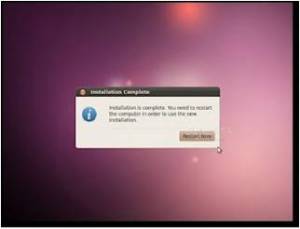
- CD tersebut akan keluar otomatis; keluarkan dan tekan “Enter” untuk reboot. Komputer akan direstart dan dalam beberapa detik, Anda akan melihat boot splash Ubuntu
- Pada layar login, klik nama pengguna Anda dan masukan password Anda. Klik “Log In” atau tekan Enter …
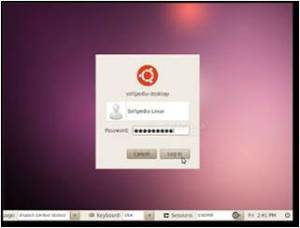
- Tampilan Desktop Ubuntu
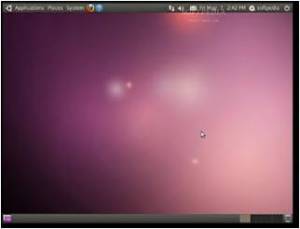
- Ubuntu menyediakan dukungan komersial dari ratusan perusahaan di seluruh dunia. Ubuntu dirilis secara tetap dan dapat Anda prediksikan; rilis Ubuntu terbaru tersedia setiap enam bulan. Setiap rilis akan didukung oleh Ubuntu dengan perbaikan pada keamanan dan perbaikan lainnya secara bebas selama sekurangnya 18 bulan.
- Ubuntu akan menyertakan terjemahan dan prasarana aksesibilitas terbaik yang dimiliki oleh komunitas Perangkat Lunak Bebas, hal ini berguna untuk membuat Ubuntu dapat dipergunakan oleh banyak orang. Ubuntu juga bekerja sama dengan seluruh komunitas [Perangkat Lunak Bebas] dalam hal perbaikan bug dan saling membagi kode.
- Ubuntu akan selalu bebas dari biaya, maka dari itu tidak akan ada biaya tambahan untuk “edisi enterprise”, kami akan membuat semua pekerjaan terbaik Ubuntu tersedia untuk semua orang dengan istilah Bebas yang sama.
- Ubuntu cocok digunakan baik untuk desktop maupun server. Ubuntu saat ini mendukung berbagai arsitektur komputer seperti PC (Intel x86), PC 64-bita (AMD64), PowerPC (Apple iBook dan Powerbook, G4 dan G5), Sun UltraSPARC dan T1 (Sun Fire T1000 dan T2000). Ubuntu menyertakan lebih dari 16.000 buah perangkat lunak, dan untuk instalasi desktop dapat dilakukan dengan menggunakan satu CD saja. Ubuntu menyertakan semua aplikasi standar untuk desktop mulai dari pengolah kata, aplikasi lembar sebar (spreadsheet) hingga aplikasi untuk mengakses internet, perangkat lunak untuk server web, peralatan untuk bahasa pemrograman dan tentu saja beragam permainan.
- Linux Ubuntu bebas dari virus
- Pada umumnya, paket-paket software pada Ubuntu diambil dari suatu wadah penyedia software yang dinamakan “Repository”. Pada umumnya, Repository Ubuntu berisi pustaka software yang disediakan pada suatu server tertentu untuk melakukan instalasi, Apt akan mendownload file yang dibutuhkan dari suatu repository, mengkonfigurasikannya sesuai sistem, lalu meng-install-nya pada komputer pengguna.
- Sistem Operasi Ubuntu ini merupakan salah satu OS yang tidak membutuhkan spesifikasi hardware yang tinggi. Ubuntu ini akan terasa ringan dipakai sehingga meminimalisir Hang atau Crash.
SYMBOL
SYMBOLLL
Setelah memberikan sedikit contoh tentang LINUX ,berikut ini adalah koleksi lengkap emoticon Facebook dan cara membuatnya.
Gunakan tombol keyboard di PC ataupun keypad di hand-phone. All works.
Enjoy!

(^^^) = Shark
:) atau :-) atau =) atau :] = Smile

:D atau :-D atau =D = Big smile

>:o atau >:-o = Smile with close eyes

:o atau :-o = Surprise

:( atau :-( atau =( atau :[ = Sad face

;) atau ;-) = Wink

:'( = Crying

:* atau :-* = Kiss

:p atau :-p = Tongue

>:( atau >:-( = Angry

<3 = Heart. Emoticon ini bisa ditampilkan dimana saja (chat, status, pesan, comment, dan lain-lain)

:3 = Cat face , mustache.

^_^ = Pleasant face

-_- = Pleasant face with eyes down

O:) atau O:-) = Angel

3:) atau 3:-) = Devil

:v = Pac-man

:|] = Robot

8) atau 8-) atau B) atau B-) = Glasses

8| atau 8-| atau B| atau B-| = Dark glasses

:/ atau :-/ atau :\ atau :-\ = Confuse

o.O atau O.o = Big and small eye

Tunggu trik simbol dan emoticon Facebook berikutnya.
Bagi trik dan kebahagiaan ini ke kawan-kawan melalui Facebook like diatas atau bookmark and sharing tool di bawah ini.
Langganan:
Postingan (Atom)


